Απενεργοποίηση που βρέθηκε νέο μήνυμα υλικού στα Windows 10;
μικροαντικείμενα / / August 04, 2021
Διαφημίσεις
Το υλικό του υπολογιστή δεν είναι πάντα απαλλαγμένο από σφάλματα, αλλά η ύπαρξη ελαττωματικού υλικού εργασίας μπορεί να είναι ενοχλητικό στα Windows. Αυτό συμβαίνει επειδή κάθε φορά που συνδέεται μια νέα συσκευή, τα παράθυρα την εντοπίζουν και την αναγνωρίζουν χρησιμοποιώντας τα διαθέσιμα προγράμματα οδήγησης. Λαμβάνουμε ένα μήνυμα "Found New Hardware" και αν έχετε ελαττωματικό υλικό, αυτό θα συμβεί ξανά και ξανά.
Η νέα δυνατότητα ανίχνευσης υλικού είναι απαραίτητη στα παράθυρα καθώς επιτρέπει την πρόσβαση του υλικού σε αυτόν τον υπολογιστή. Αλλά αν έχετε ένα ελαττωματικό υλικό συνδεδεμένο στο σύστημά σας, τότε τώρα και μετά το μήνυμα "Βρέθηκε νέο υλικό" θα συνεχίσει να εμφανίζεται στην κάτω δεξιά γωνία, κάτι που μπορεί να είναι ενοχλητικό. Αν θέλετε να απαλλαγείτε από αυτό το νέο μήνυμα εντοπισμού συσκευής, ακολουθήστε οποιαδήποτε από τις τρεις μεθόδους που αναφέρονται παρακάτω. Χρησιμοποιώντας οποιοδήποτε από αυτά θα απαλλαγείτε από το ενοχλητικό μήνυμα "Βρέθηκε νέο υλικό" που εμφανίζεται ξανά και ξανά.
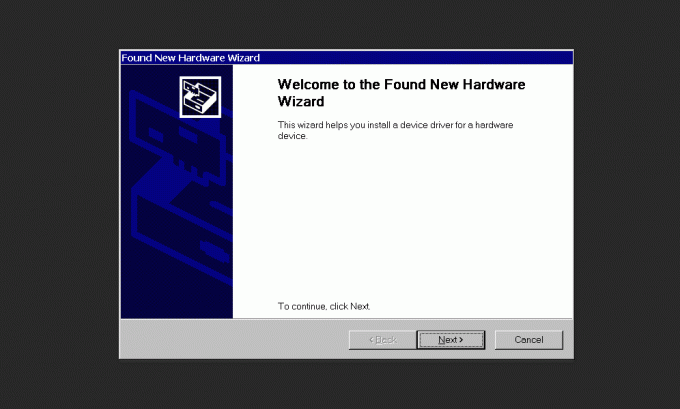
Διαφημίσεις
Περιεχόμενα σελίδας
-
1 Πώς να απενεργοποιήσετε το μήνυμα "Found New Hardware" στα Windows 10;
- 1.1 Απενεργοποιήστε το μήνυμα "Found New Hardware" χρησιμοποιώντας τη Διαχείριση συσκευών:
- 1.2 Απενεργοποιήστε το μήνυμα "Found New Hardware" χρησιμοποιώντας τον τοπικό επεξεργαστή πολιτικής ομάδας:
- 1.3 Απενεργοποιήστε το μήνυμα "Found New Hardware" χρησιμοποιώντας τον Επεξεργαστή Μητρώου:
Πώς να απενεργοποιήσετε το μήνυμα "Found New Hardware" στα Windows 10;
Υπάρχει ένας τρόπος απενεργοποίησης αυτής της δυνατότητας για συγκεκριμένο υλικό και αν μόνο ένα υλικό προκαλεί το πρόβλημα, αυτό θα ήταν το καλύτερο πράγμα. Ωστόσο, ορισμένοι χρήστες μπορεί να θέλουν να απαλλαγούν εντελώς από αυτό το ενοχλητικό μήνυμα. Για αυτούς, έχουμε δύο άλλες μεθόδους που θα απενεργοποιούσαν πλήρως το μήνυμα "Found New Hardware" για οποιοδήποτε υλικό που είναι συνδεδεμένο στο σύστημα Windows 10.
Απενεργοποιήστε το μήνυμα "Found New Hardware" χρησιμοποιώντας τη Διαχείριση συσκευών:
Όπως αναφέρθηκε παραπάνω, υπάρχει ένας τρόπος απενεργοποίησης αυτής της δυνατότητας για συγκεκριμένο υλικό. Αν λοιπόν ενοχληθείτε από αυτό το μήνυμα που εμφανίζεται ξανά και ξανά μόνο για ένα κομμάτι ελαττωματικού υλικού, ακολουθήστε αυτήν τη συγκεκριμένη μέθοδο.
- Πατήστε τα πλήκτρα Windows + R και θα ανοίξει το παράθυρο διαλόγου Εκτέλεση.
- Πληκτρολογήστε "devmgmt.msc" στο παράθυρο διαλόγου Εκτέλεση και πατήστε Enter. Θα ανοίξει η Διαχείριση συσκευών.
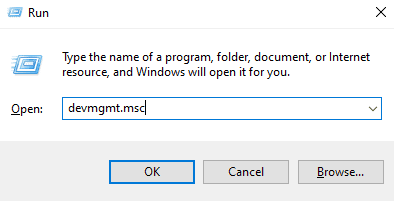
- Βρείτε τη συσκευή για την οποία λαμβάνετε αυτό το μήνυμα ξανά και ξανά. Μόλις το βρείτε, κάντε δεξί κλικ σε αυτό και επιλέξτε "Απενεργοποίηση συσκευής".
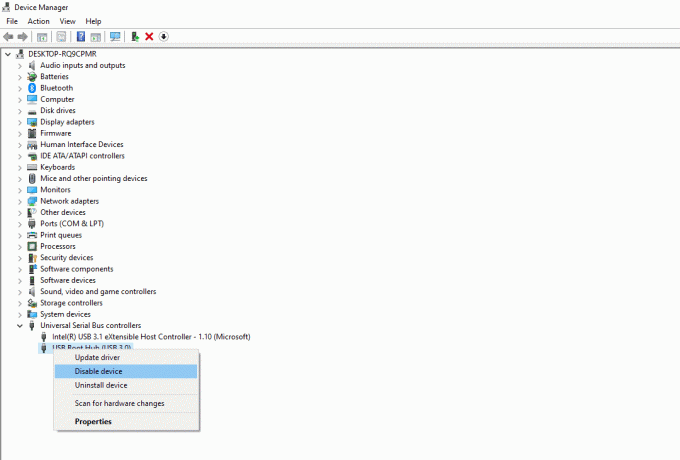
Αυτό θα απενεργοποιήσει το μήνυμα "Found New Hardware" ξανά και ξανά. Εάν για κάποιο λόγο εάν εξακολουθείτε να βλέπετε το ενοχλητικό μήνυμα, δοκιμάστε μία από τις διορθώσεις που αναφέρονται παρακάτω.
Διαφημίσεις
Απενεργοποιήστε το μήνυμα "Found New Hardware" χρησιμοποιώντας τον τοπικό επεξεργαστή πολιτικής ομάδας:
Αυτή η μέθοδος δεν μοιάζει με την προηγούμενη μέθοδο, η οποία λειτούργησε μόνο για συγκεκριμένο υλικό. Αυτή η μέθοδος θα απενεργοποιήσει εντελώς το μήνυμα "Found New Hardware" και δεν θα εμφανιστεί για οποιοδήποτε υλικό είναι συνδεδεμένο στον υπολογιστή.
- Πατήστε τα πλήκτρα Windows + R και θα ανοίξει το παράθυρο διαλόγου Εκτέλεση.
- Πληκτρολογήστε "gpedit.msc" στο παράθυρο διαλόγου Εκτέλεση και πατήστε Enter. Θα ανοίξει το πρόγραμμα επεξεργασίας πολιτικής τοπικής ομάδας.
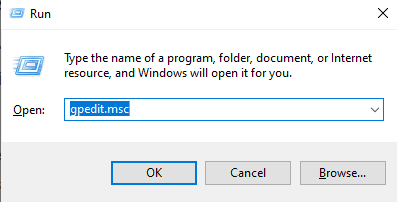
- Στο αριστερό τμήμα του προγράμματος επεξεργασίας τοπικής πολιτικής, μεταβείτε στην ακόλουθη τοποθεσία
Διαμόρφωση υπολογιστή \ Πρότυπα διαχείρισης \ Σύστημα \ Εγκατάσταση συσκευής
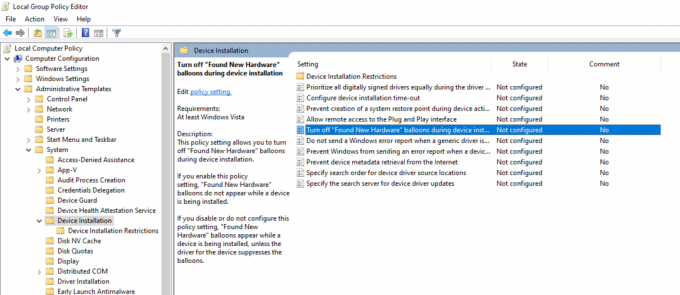
- Τώρα στο δεξιό τμήμα του παραθύρου, θα δείτε τα μπαλόνια "Απενεργοποίηση" Βρέθηκε νέο υλικό "κατά την πολιτική εγκατάστασης συσκευής". Κάντε διπλό κλικ σε αυτό.
- Θα ανοίξει ένα νέο παράθυρο. Εδώ αλλάξτε την εναλλαγή από "Δεν έχει διαμορφωθεί" σε "Ενεργοποιημένο".
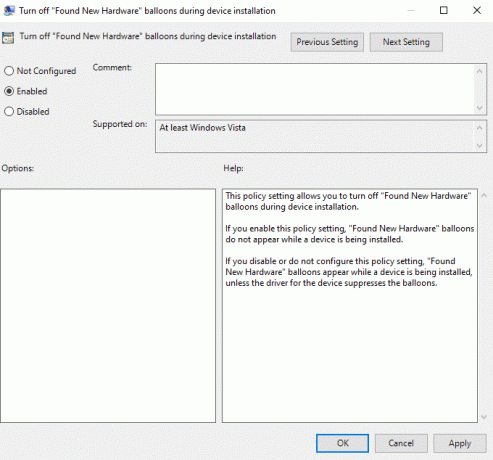
Διαφημίσεις
Τώρα δεν θα δείτε το μήνυμα "Found New Hardware" για συνδέσεις υλικού στο μέλλον. Αν θέλετε να το αλλάξετε ξανά, ακολουθήστε τα βήματα που αναφέρονται παραπάνω και αλλάξτε ξανά την εναλλαγή από "Enabled" σε "Not configured".
Απενεργοποιήστε το μήνυμα "Found New Hardware" χρησιμοποιώντας τον Επεξεργαστή Μητρώου:
Εάν για κάποιο λόγο η δεύτερη μέθοδος δεν λειτουργεί για εσάς, τότε η τελευταία επιλογή που έχετε είναι να χρησιμοποιήσετε τον Επεξεργαστή Μητρώου. Σε σύγκριση με τις δύο προηγούμενες μεθόδους, αυτό θα είναι λίγο δύσκολο και επικίνδυνο. Μία λανθασμένη κίνηση και ολόκληρο το μητρώο ενδέχεται να καταστραφεί, κάτι που τελικά θα καταστρέψει το σύστημα των Windows.
- Πατήστε τα πλήκτρα Windows + R και θα ανοίξει το παράθυρο διαλόγου Εκτέλεση.
- Πληκτρολογήστε "regedit" στο παράθυρο διαλόγου Εκτέλεση και πατήστε Enter. Θα ανοίξει ο Επεξεργαστής Μητρώου.
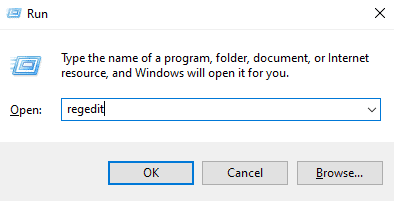
- Στο αριστερό τμήμα του Επεξεργαστή Μητρώου, μεταβείτε στην ακόλουθη τοποθεσία:
HKEY_LOCAL_MACHINE \ Λογισμικό \ Πολιτικές \ Microsoft \ Windows \ DeviceInstall \ Ρυθμίσεις - Κάντε κλικ οπουδήποτε στο μαύρο διάστημα στο δεξιό τμήμα του παραθύρου και επιλέξτε Νέα> Τιμή DWORD (32-bit). Ορίστε το ως DisableBalloonTips για αυτήν τη νέα τιμή.
- Τώρα κάντε διπλό κλικ σε αυτήν τη νέα τιμή και ορίστε τα δεδομένα τιμής σε 1. Κάντε κλικ στο κουμπί Ok.
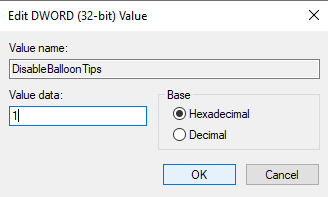
- Επανεκκινήστε τώρα το σύστημά σας και δεν θα βλέπετε πλέον το μήνυμα "Βρέθηκε νέο υλικό".
Εάν θέλετε να αλλάξετε τα πράγματα στο παρελθόν, μεταβείτε στην ίδια θέση στον Επεξεργαστή Μητρώου και διαγράψτε την τιμή DisableBalloonTips που δημιουργήσατε.
Έτσι, αυτοί είναι όλοι οι τρόποι για να απενεργοποιήσετε προσωρινά ή οριστικά τη λειτουργία μηνύματος "Found New Hardware" στα Windows 10. Εάν έχετε οποιεσδήποτε ερωτήσεις ή απορίες σχετικά με αυτόν τον οδηγό, τότε σχολιάστε παρακάτω και θα επικοινωνήσουμε μαζί σας. Επίσης, φροντίστε να δείτε τα άλλα άρθρα μας Συμβουλές και κόλπα για το iPhone,Συμβουλές και κόλπα Android, Συμβουλές και κόλπα για υπολογιστήκαι πολλά περισσότερα για πιο χρήσιμες πληροφορίες.
Διαφημίσεις Όταν το πρόγραμμα οδήγησης Bluetooth δεν έχει τη νέα ενημέρωση ή έχει άλλα τεχνικά προβλήματα, τότε…
Διαφημίσεις Κατά καιρούς, οι χρήστες συναντούν περίεργα ζητήματα συστήματος όπως "Πληκτρολόγιο πληκτρολογώντας λάθος χαρακτήρες, αλφάβητα, αριθμούς ή εισάγοντας...
Διαφημίσεις Για τη μεταφορά αρχείων και άλλων δεδομένων από το κινητό μας σε υπολογιστή ή υπολογιστή σε κινητό, συχνά…



